磁盘驱动卸载了
驱动卸载了可能会带来一系列问题,以下是详细介绍:

可能导致的直接问题
| 问题表现 | 具体情况说明 |
|---|---|
| 设备无法识别 | 电脑将无法找到对应的磁盘设备,在“此电脑”中看不到该磁盘的盘符,也无法在资源管理器中访问该磁盘的数据,若卸载的是移动硬盘的驱动,插入移动硬盘后,电脑会像没插该设备一样毫无反应。 |
| 系统报错 | 系统可能会出现与磁盘相关的错误提示,如“驱动程序未安装”“设备驱动程序出现问题”等,这些错误可能会在开机时、打开相关程序或尝试访问磁盘时出现,影响系统的正常使用和用户的操作体验。 |
对数据访问的影响
| 影响方面 | 详情阐述 |
|---|---|
| 数据读取困难 | 由于驱动是操作系统与磁盘硬件之间的桥梁,卸载后,操作系统无法正确解读磁盘上的数据存储格式和指令,导致无法正常读取磁盘中的数据,即使磁盘本身物理上存储着大量文件,用户也无法通过常规方式打开和使用这些文件。 |
| 数据写入受阻 | 不仅读取数据受影响,向磁盘写入数据也会变得不可能,当尝试复制文件到该磁盘或在磁盘上创建新文件时,系统会因为缺少驱动程序而无法完成操作,并可能弹出错误提示,告知用户无法进行写入操作。 |
对系统性能的潜在影响
| 潜在影响 | 具体分析 |
|---|---|
| 启动变慢 | 如果卸载的是系统盘的驱动程序,在电脑启动过程中,系统需要花费更多时间来尝试识别和加载磁盘设备,可能会导致开机速度明显变慢,因为系统在启动时会检查硬件设备并加载相应的驱动,没有驱动则会增加识别和初始化的时间。 |
| 运行卡顿 | 即使不是系统盘的驱动,其他磁盘驱动的缺失也可能在系统运行过程中引发卡顿现象,当系统需要频繁访问该磁盘上的数据时,由于驱动问题导致访问不畅,会使整个系统的响应速度变慢,尤其是在同时运行多个程序或进行大型文件操作时,卡顿情况可能会更加明显。 |
恢复方法及注意事项
| 恢复方法 | 操作步骤及注意要点 |
|---|---|
| 重新安装驱动 | 可以通过设备制造商的官方网站下载对应型号的磁盘驱动程序,然后按照安装向导进行安装,在安装过程中,要确保选择正确的操作系统版本和体系结构(如32位或64位),安装完成后,可能需要重启电脑才能使驱动生效,也可以使用第三方驱动管理软件,如驱动精灵、驱动人生等,这些软件能够自动检测并安装缺失的驱动程序,但要注意从官方正规渠道下载,避免下载到带有恶意软件的版本。 |
| 系统还原 | 如果之前创建过系统还原点,可以尝试使用系统还原功能将系统恢复到卸载驱动之前的状态,在Windows系统中,可以通过“控制面板”->“系统和安全”->“系统保护”来选择还原点并执行还原操作,系统还原可能会影响在此期间安装的其他软件和进行的系统设置更改,需要谨慎使用。 |
磁盘驱动对于电脑的正常运行至关重要,卸载后会带来诸多不便和问题,在日常使用电脑时,应谨慎操作,避免误卸载磁盘驱动,如果确实需要卸载或更换驱动,建议提前备份重要数据,并在操作完成后及时重新安装正确的驱动程序,以确保系统的稳定和数据的可访问性。
FAQs
问题1:卸载磁盘驱动后,磁盘上的数据会不会丢失?

答:单纯卸载磁盘驱动并不会直接导致磁盘上的数据丢失,数据仍然存储在磁盘的物理扇区中,只是操作系统由于缺少驱动程序无法正常访问和读取这些数据,如果在卸载驱动后进行了一些不当操作,如对磁盘进行格式化、重新分区或使用低级别的磁盘工具对磁盘进行写入操作,就可能会导致数据被覆盖或损坏,从而造成数据丢失,在卸载磁盘驱动后,应尽量避免对磁盘进行不必要的操作,以防止数据丢失。
问题2:如何确定电脑中某个磁盘设备的驱动程序是否已经被卸载?

答:可以通过以下几种方法来确定,在设备管理器中查看,右击桌面的“此电脑”,选择“管理”,在打开的计算机管理窗口中切换到“设备管理器”选项卡,找到对应的磁盘设备,如果该设备名称上有一个黄色的感叹号或问号图标,或者在设备列表中找不到该设备,那么很可能是驱动程序出现问题或已被卸载,可以尝试在“此电脑”中查看是否能正常显示该磁盘的盘符,如果不能显示,也有可能是驱动被卸载。
版权声明:本文由 芯智百科 发布,如需转载请注明出处。




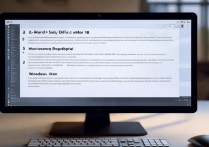


 冀ICP备2021017634号-12
冀ICP备2021017634号-12
 冀公网安备13062802000114号
冀公网安备13062802000114号